Windows10系统之家 - 安全纯净无插件系统之家win10专业版下载安装
时间:2016-11-21 14:19:09 来源:Windows10之家 作者:hua2015
从事开发工作的用户很多都会使用VS2010编程工具,最近一些windows10系统用户反馈自己想要在编程环境中添加行号,加上行号要更方便操作,却不知道该如何操作,为此,下面小编就就分享win10系统设置VS2010编写C++程序显示行号的技巧。
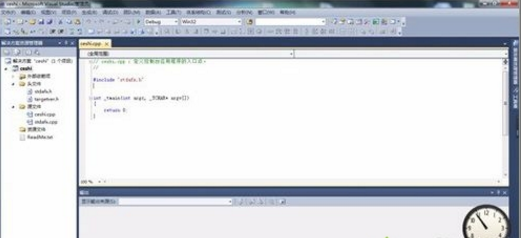
1、首先点击菜单栏的“工具”选项,选择“选项”;
2、出现这个界面后,点击“文本编辑器”左边的小三角,展开“文本编辑器”选项;
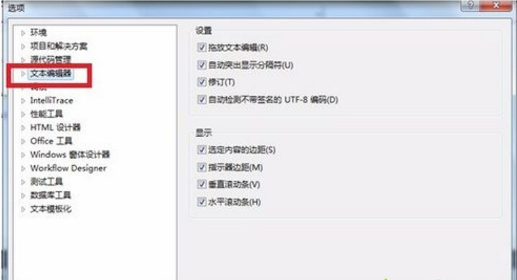
3、选择“C/C++”选项,左边的小三角,展开选择“常规”,在右侧的“行号”选项,点击确定即可;
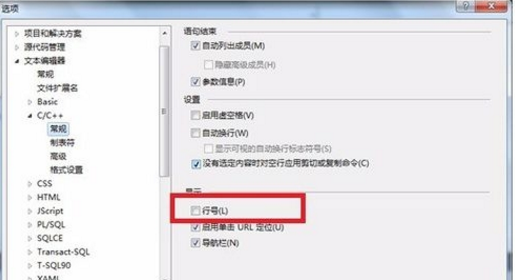
4、回到编程界面,左边已经添加了行号。
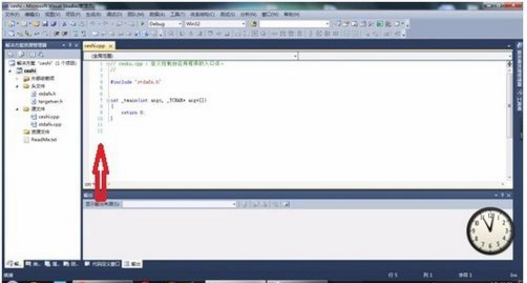
以上就是win10系统设置VS2010编写C++程序显示行号的技巧介绍了,有需要的用户,请参照以上方法进行操作吧。
相关文章
热门教程
热门系统下载
热门资讯





























